Cómo eliminar una fila en Excel
Aunque no exista una opción en Excel que permita seleccionar y borrar diversas filas en blanco al mismo tiempo, puedes emplear algunas formulas especiales para realizar la selección y eliminación de manera rápida.
Es obvio que el método más conocido y probablemente ineficiente, es el de eliminar las filas una por una usando el comando >Eliminar que se proyecta al hacer clic derecho sobre el encabezado de una fila. Pero a continuación te mostraremos un método realmente eficiente para eliminar filas en Excel.
Pasos para borrar fila de Excel
La técnica que usaremos a continuación, trabaja con el cuadro de diálogo >Ir a Especial, y los pasos que debes seguir son:
- Primero debes seleccionar el rango de los datos, para ello puedes usar el mouse o el teclado. En caso de usar el teclado, debes seleccionar la primera celda de Excel y presionar las teclas CTRL+Shift+ Fin.
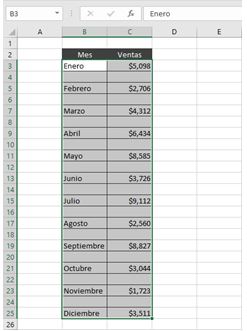
- Una vez que tengas los datos ya seleccionados, debes dirigirte a la pestaña >Inicio >Buscar y seleccionar >Ir a Especial.
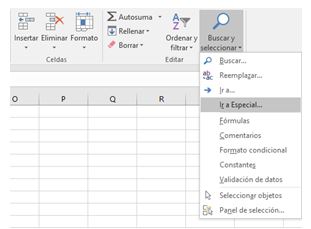
- Posterior a esto, se mostrará en la pantalla, un cuadro de diálogo “Ir a Especial” donde deberás hacer clic sobre la opción de >Celdas en blanco.
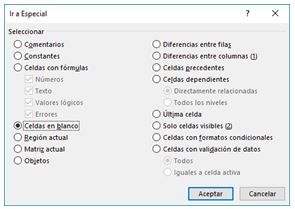
- Al hacer clic sobre el botón de Aceptar, Microsoft Excel seleccionará las filas que se encuentren en blanco.
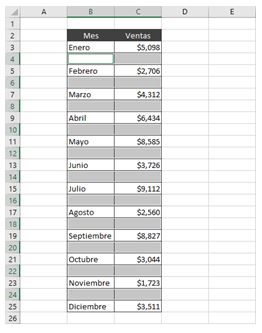
- Para finalizar, debes iniciar el comando Inicio>Eliminar>Eliminar filas de hoja.
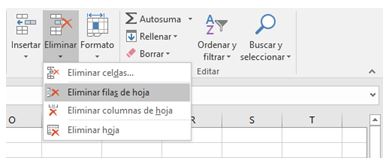
Como resultado final, Excel elimina por completo las filas que estaban en blanco y desplaza los datos hacia arriba. En la siguiente imagen se muestra el resultado inmediato después de Excel haber realizado la eliminación de las filas.
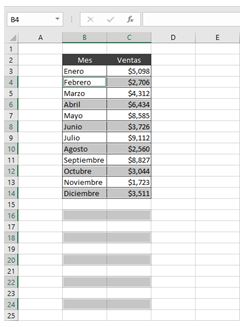
Borrar fila Excel con el teclado
Cuando se está trabajando con bases de datos en Excel de manera constante, necesitas introducir o eliminar las filas, tarea que Excel no permite realizar de manera rápida.
Sin embargo, Excel proporciona un método abreviado para que cada tarea sea posible, dicho método consiste en la combinación simultanea de ciertas teclas del teclado de tu ordenador.
En caso de querer eliminar alguna celda determinada, debes ubicarte en dicha celda y presionar de manera simultánea las teclas: CTRL y la tecla – (CONTROL Y EL SIGNO DE MENOS).
En caso de insertar una celda, presionar simultáneamente las teclas CTRLy +. Al presionar estas teclas, aparecerá una ventana con las diversas opciones sobre qué hacer con las filas seleccionadas.
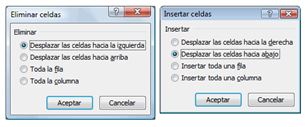
Eliminar filas de Excel impares
Para eliminar las filas impares de Excel, debes seguir el siguiente procedimiento:
- Una vez que inicies Excel, mantén pulsadas las teclas ALT+F11, de tal manera se mostrará el editor de VBA.
- Posterior a ello, dirígete a >Barra de menú>Insertar>Módulo. Para que aparezca el módulo donde debes escribir la siguiente macro:
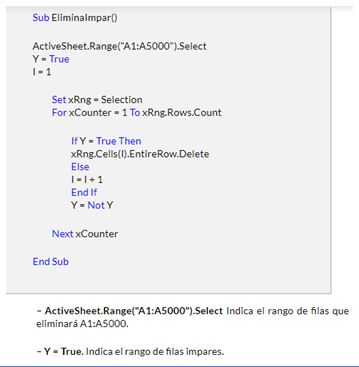
Y para finalizar, almacena el libro con la extensión *.xlsm. Libro habilitado para macros.
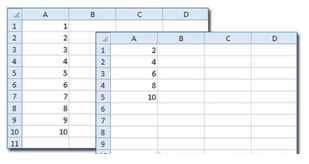
Cómo eliminar una fila de Excel si se cumple condición

